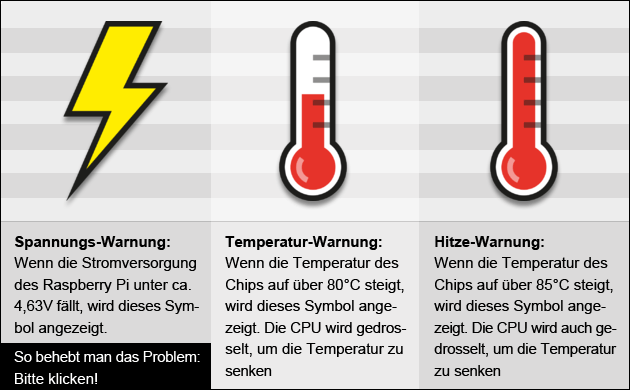- STRG Taste am PC: Dafür ist sie wichtig!
- STRG Taste am PC: Dafür ist sie wichtig!
- Blume aus Zeichen (für Chat und Messenger)
- Raspberry Pi: Gelber Blitz und rotes Thermometer: Das bedeuten die Symbole!
- Raspberry Pi CPU Temperatur messen und anzeigen
- STRG Taste am PC: Dafür ist sie wichtig!
- CSS Farbverlauf erstellen: Einfacher Online-Generator!
Raspberry Pi: Gelber Blitz und rotes Thermometer: Das bedeuten die Symbole!
Unter Umständen zeigt der Raspberry Pi oben rechts auf einem angeschlossenen Bildschirm ein Hinweis-Symbol an: Damit macht der kleine Rechner auf Probleme mit der Stromversorgung oder der Temperatur aufmerksam. Hat man keinen Bildschirm angeschlossen, kann der Raspberry diese Symbole auch nicht anzeigen: Hier muss man selber auf ein Netzteil mit ausreichend Spannung achten und die Temperatur manuell überprüfen.
Diese Warnsymbole zeigt der Raspberry Pi:
Der Rechner zeigt das Symbol oben rechts in der Ecke an: Dabei ist es egal, ob der Bildschirm per HDMI oder über den Display-Anschluss des Raspberry angeschlossen ist. Hat der Raspberry ein Problem mit der Stromversorgung, wird das Symbol mit dem gelben Blitz meist schon beim Starten angezeigt: Spätestens aber, wenn Hardware mit hohem Strombedarf angeschlossen wird: Dies ist oft eine Festplatte, die gerade beim Starten viel Strom benötigt.
Gelber Blitz
Der Raspberry zeigt dieses Symbol, wenn das Netzteil den Computzer nicht mit genug Strom versorgt. Gerade wenn zusätzliche USB-Geräte angeschlossen, kann es passieren, dass einfache Handy-Netzteile nicht genug Spannung für den Raspberry Pi liefern. Bekommt der Rechner weniger als etwa 4.63V, wird der gelbe Blitz im Dispaly angezeigt.
Rotes Thermometer
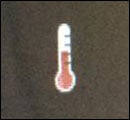 Wenn die Temperatur des Raspberry-Prozessors auf über 80° steigt und zwischen 80°C und 85°C liegt, wird das Symbol mit dem Thermometer angezeigt: Hier ist das Thermometer aber noch nicht komplett rot, sondern nur zur Hälfte. Der Raspberry drosselt dann außerdem die ARM-Kerne, um die Temperatur zu senken: Dadurch kann es passieren, dass der Raspberry langsamer reagiert.
Wenn die Temperatur des Raspberry-Prozessors auf über 80° steigt und zwischen 80°C und 85°C liegt, wird das Symbol mit dem Thermometer angezeigt: Hier ist das Thermometer aber noch nicht komplett rot, sondern nur zur Hälfte. Der Raspberry drosselt dann außerdem die ARM-Kerne, um die Temperatur zu senken: Dadurch kann es passieren, dass der Raspberry langsamer reagiert.
Rotes Thermometer (komplett rot)
Wenn die Temperatur des SoC (System on a Chip) auf über 85°C liegt, wird ein komplett rotes Thermometer angezeigt: Der Raspberry versucht weiteer, die CPU Gesechwindigkeit zu drosseln um die Kern-Temperatur der CPU zu senken. Hier sollte man sich aber Gedanken um einen anderen Platz (nicht in der Sonne oder an der Heizung) für den Raspberry machen.
Das hilft gegen die Warnsymbole
Die Warnung auf dem Raspberry Display sollte man ernst nehmen, damit der Rechner keinen Schaden nimmt. Zeigt das Display den gelben Blitz an, braucht man ein leistungsfähigeres Netzteil: Die offiziellen Raspberry Pi Netzteile sind hier sehr gut auf den kleinen Rechner abgestimmt und sollten genug Spannung liefern:
Zeigt der Raspberry kurzzeitig das Thermometer-Symbol an, braucht man sich keine Sorgen machen. Kommt die Warnung aber häufiger, sollte man sich über eine Kühlungslösung Gedanken machen. Hier gibt es einfache passive Kühlkörper, die auf den Prozessor aufgeklebt werden: Durch die vergrößerte Oberfläche können sie die Wärme besser abführen.
- Raspberry Pi: Passiver Kühler
- Raspberry Pi: Kühlkörper mit Lüfter
- Raspberry Pi: Sehr großer Kühler mit Lüfter (Pi 3B+)
- Raspberry Pi 4: „Fan SHIM“ Lüfter (Pi 4)
So warm wird der Raspberry: So liest man die Temperatur aus!
Wenn das nicht reicht, helfen aktive Lüfter: Ein kleiner Ventilator transportiert die Wärme der CPU schneller weg und sorgt so für noch bessere Kühlung. Wichtig ist aber auch der Standort: Der Raspberry sollte im Sommer nicht der direkten Sonne ausgsetzt sein und im Winter nicht an der Heizung stehen. Auch kann ein sehr enges Gehäuse dazu führen, dass sich die warme Luft um den Raspberry staut: Auch hier kann ein Lüfter helfen.
- datenschutz (22x gelesen)
- windows-beschleunigen (17x gelesen)
- windows-schneller-starten-autostart-aufraeumen (17x gelesen)
- windows-defragmentieren-und-aufraeumen (15x gelesen)
- pc-einsteigerkurs-5-1 (4x gelesen)
Mehr Tipps zu Raspberry Pi: Gelber Blitz und rotes...
-
Raspberry Pi OS-Version prüfen und aktualisieren
Genau wie bei Windows: Um sicherzustellen, dass der Raspberry Pi stabil läuft und nicht durch Sicherheitslücken angreifbar ist, sollte man regelmäßige Updates für das Betriebssystem...
-
Raspberry Pi OS-Version prüfen und aktualisieren
Genau wie bei Windows: Um sicherzustellen, dass der Raspberry Pi stabil läuft und nicht durch Sicherheitslücken angreifbar ist, sollte man regelmäßige Updates für das Betriebssystem...
-
deCONZ automatisch starten (Raspberry Pi)
Wer den deCONZ Zigbee Stick mit dem Raspberry Pi nutzen möchte, will ihn in der Regel auch bei einem Neustart wieder aktivieren. So klappt der...
-
Raspberry Pi Warn-Hinweise ausschalten (under voltage & temperature)
Der Raspberry Pi zeigt oben in der rechten Ecke bei bestimmten Umständen einen Warn-Hinweis an: Zum Beispiel bei Überhitzung oder wenn die Stromversorgung zu niedrig...
-
Raspberry Pi Warn-Hinweise ausschalten (under voltage & temperature)
Der Raspberry Pi zeigt oben in der rechten Ecke bei bestimmten Umständen einen Warn-Hinweis an: Zum Beispiel bei Überhitzung oder wenn die Stromversorgung zu niedrig...
-
Office Icons zum Download: Telefon Symbol, Fax, E-Mail…
Als Ergänzung zu unseren kostenlosen Word Pfeilen bieten wir hier zahlreiche Office Icons zum kostenlosen Download an: Ideal für Briefpapier oder selber gedruckte Visitenkarten, Dokumente...
- rotes Sperrzeichen
- rotes lämpchen ein obwohl der laptop aus ist
ich habe mein Laptop korrekt ausgeschaltet durch "herunterfahren", das lämpchen "ein...
- Partitionierung nicht möglich bei Festplatte -rotes Kreuz
- Videoüberwachung mit dem Raspberry Pi 3
- Raspberry Pi & Notify my Android
- Langes Netzwerkkabel - schlechte Verbindung mit Raspberry Pi
- Einplatinencomputer mit AMD-Ryzen-Prozessor im Raspberry-Pi-Formfaktor
Raspberry Pi: Gelber Blitz und rotes Thermometer: Das bedeuten die Symbole!